Runden
Eine Runde ist eine Kombination aus einer Route, ihrem Zeitplan und einem ihnen zugewiesenen Objekt. Ein Objekt führt eine Route (d.h. besucht die Kontrollpunkte der Route) gemäß dem zugewiesenen Zeitplan durch.
Runden können manuell oder automatisch erstellt werden.
Manuelles Erstellen von Runden
Um eine Runde manuell zu erstellen, klicken Sie auf die Schaltfläche Manuelle Runde erzeugen ( ) neben dem erforderlichen Zeitplan.
) neben dem erforderlichen Zeitplan.
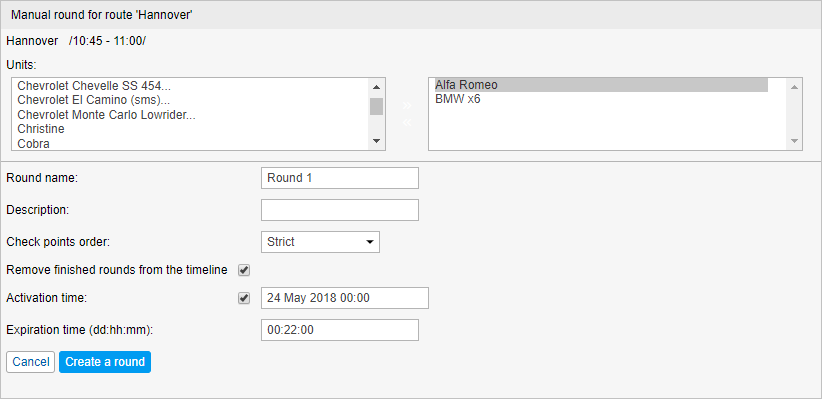
Oben im Dialogfeld sehen Sie die Namen der ausgewählten Route und des Zeitplans. Unten finden Sie zwei Listen. Die zuzuweisenden Objekte werden in der linken angezeigt, und die bereits ausgewählten stehen rechts. Die linke Liste enthält nicht alle Objekte, die Ihnen zur Verfügung stehen, sondern nur diejenigen, die in der Arbeitsliste auf der Registerkarte Monitoring enthalten sind. Wenn die Arbeitsliste leer ist (wenn die dynamische Arbeitsliste verwendet wird oder wenn die Objekte manuell aus der Arbeitsliste gelöscht wurden), werden die Ihnen nur zur Verfügung stehenden Objekte entsprechend den Zugriffsrechten angezeigt.
Wenn mehrere Objekte angegeben sind, wird das Objekt, das zuerst die Geofence des Startpunkts der Route verlässt, der Fahrt zugewiesen, unabhängig von der Reihenfolge der Kontrollpunkte.
Geben Sie dann den Rundennamen an, fügen Sie eine Beschreibung hinzu (optional), wählen Sie die Reihenfolge der Kontrollpunkte, geben Sie die Aktivierung und die Ablaufzeit an.
Die Aktivierungszeit ist das Datum und die Uhrzeit, zu der das System beginnt, die Runde zu verfolgen. Dieser Parameter ist besonders wichtig für Zeitpläne in Bezug auf die Aktivierung. Wenn Sie dieses Feld leer lassen, beginnt die Fahrt, wenn die Einheit den ersten Kontrollpunkt (wenn die Reihenfolge der Kontrollpunkte streng ist) oder einen Kontrollpunkt (in anderen Fällen) betritt.
Klicken Sie dann auf Runde erstellen.
Runden automatisch erstellen
Sie können die automatische Erstellung von Runden mit zwei Methoden konfigurieren:
Methode 1
Diese Methode ist für Zeitpläne Relativ zum Tag nach der Zuweisung von mindestens eines Objektes verfügbar. Aktivieren Sie die Option Automatische Runden für diesen Zeitplan erzeugen und klicken Sie auf das Symbol vor dem Namen des Zeitplans in der Arbeitsliste.
Methode 2
Diese Methode impliziert das Erstellen einer Benachrichtigung mit der Aktion Runde erstellen. Wenn Sie die Benachrichtigung konfigurieren, wählen Sie die Aktion, geben Sie den Rundennnamen, die Beschreibung (optional) an, wählen Sie die gewünschte Route, den Zeitplan und die Reihenfolge der Kontrollpunkte aus. Aktivieren Sie die Option Beendete Runden von der Zeitlinie entfernen (empfohlen) und geben Sie die Ablaufzeit der Runde an. Legen Sie als Nächstes andere Parameter der Benachrichtigung fest und klicken Sie auf OK, um sie zu speichern.
Rundenliste
Um die Liste der Runden anzuzeigen, die für einen bestimmten Zeitplan einer bestimmten Route erstellt oder geplant wurden, klicken Sie auf die Schaltfläche .
.
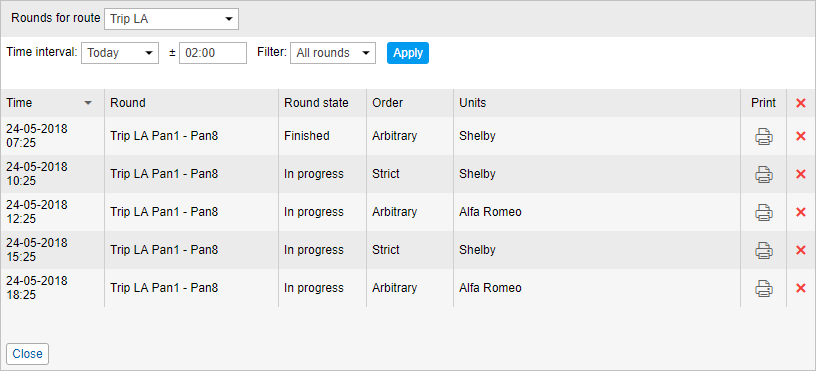
Wählen Sie das Zeitintervall (Stunde, Heute, Gestern, Woche) oder legen Sie ein individuelles Intervall fest. Für die ersten vier Optionen können Sie den Zeitraum um mehrere Stunden verlängern (+hh:mm). Es ist praktisch, wenn die Arbeitsschicht nach Mitternacht endet.
Verwenden Sie einen Filter, um die gewünschten Runden anzugeben. Sie können entweder alle Runden oder solche mit einem bestimmten Status anzeigen: in Fortschritt, ausstehend, fertig, geschätzt oder abgebrochen. Nachdem Sie alle Parameter eingestellt haben, klicken Sie auf die Schaltfläche Anwenden, um die erforderlichen Runden anzuzeigen. Außerdem können Sie in der Dropdown-Liste in der oberen linken Ecke wählen, ob die Liste der Fahrten für eine Route oder für alle Routen gleichzeitig angezeigt werden soll.
Die Tabelle zeigt die folgenden Informationen: die Startzeit der Runde, ihren Namen, ihren Status (fertig, abgebrochen, geschätzt, in Fortschritt, Verlauf), die Reihenfolge der Kontrollpunkte (willkürlich, streng, übersprungen möglich) und die zugewiesenen Einheiten.
Sie können die Informationen zu jeder Runde ausdrucken. Klicken Sie dazu auf die Druckerschaltfläche in der Spalte Drucken neben der gewünschten Runde. Der Druckbericht besteht aus zwei Tabellen. Die erste enthält die Informationen über die Runde (Name, Beschreibung, Bundesstaat, Einheiten, Aktivierungszeit, Routenname und Zeitplan), die zweite - über ihre Kontrollpunkte (ihre Sequenznummer, Adresse, Ankunftszeit und, falls im Zeitplan aktiviert, die Abfahrtszeit). Klicken Sie auf die Schaltfläche Drucken, um sie auszudrucken.
Am Ende der Zeile befindet sich die Schaltfläche Löschen . Es entfernt die Runden und diese verschwinden infolgedessen aus der Zeitleiste und erhalten den Status "Verlauf". Alle Informationen über sie werden jedoch in der Datenbank gespeichert und sind in Berichten verfügbar.
. Es entfernt die Runden und diese verschwinden infolgedessen aus der Zeitleiste und erhalten den Status "Verlauf". Alle Informationen über sie werden jedoch in der Datenbank gespeichert und sind in Berichten verfügbar.